Was du suchst auf einen Blick!
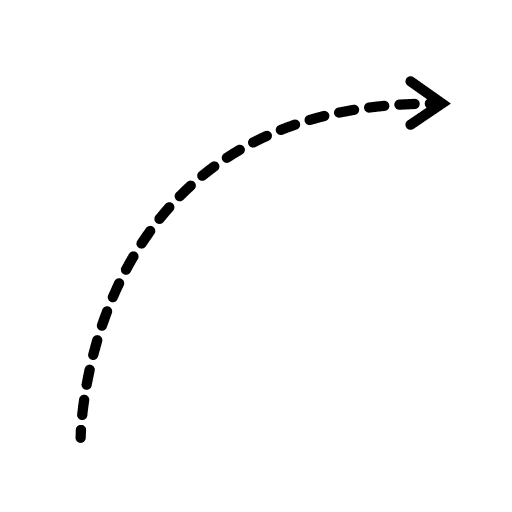
Warum schaltet sich der Windows Hotspot automatisch aus? Tipps zur Problembehebung.
Wenn Ihr Windows Hotspot sich automatisch ausschaltet, kann dies an folgenden Ursachen liegen:
1. Energiespareinstellungen – Ihr Computer mag die Verbindung trennen, um Energie zu sparen. Gehen Sie zu den Energieoptionen und stellen Sie sicher, dass Ihr Netzwerkadapter nicht eingestellt ist, um sich in diesem Modus auszuschalten.
2. Treiberprobleme – Überprüfen Sie, ob die Netzwerktreiber auf dem neuesten Stand sind. Ist das nicht der Fall, aktualisieren Sie die Treiber über den Geräte-Manager.
3. Netzwerkadapter-Einstellungen – Der Netzwerkadapter könnte so konfiguriert sein, dass er sich abgeschaltet, falls er eine gewisse Zeit nicht benutzt wird. Zugriff auf die Einstellungen erlangen Sie über den Geräte-Manager. Dort können Sie diese Funktion deaktivieren.
Um das Problem zu beheben, überprüfen Sie zunächst die Hotspot-Einstellungen auf Ihrem Windows-Gerät und stellen Sie sicher, dass alle Konfigurationen korrekt sind. Sollte das Problem weiterhin bestehen, versuchen Sie, die Treiber für Ihren Netzwerkadapter zu aktualisieren oder bei Bedarf neu zu installieren. Falls nötig, können Sie auch einen Fachmann konsultieren, um das Problem zu beheben.
Hast du dich jemals gefragt, warum sich dein Windows Hotspot automatisch ausschaltet? In unserem Artikel „Warum schaltet sich der Windows Hotspot automatisch aus? Tipps zur Problembehebung.“
werden wir genau das untersuchen. Wir werden dir zeigen, wie du mögliche Ursachen für dieses Problem identifizieren kannst und geben dir praktische Tipps zur Fehlerbehebung. Es ist wichtig, dieses Thema zu verstehen, da ein zuverlässiger Hotspot für viele Nutzer von entscheidender Bedeutung ist, sei es für die Arbeit oder Freizeitaktivitäten.
Ein interessanter Fakt ist, dass Energiespareinstellungen oft die Hauptursache für das automatische Ausschalten des Hotspots sind. Bleib dran, um mehr zu erfahren! „windows hotspot schaltet sich aus“

Übersicht über die Windows Hotspot-Funktion: Was sollten Sie wissen?
Grundlagen der Hotspot-Nutzung auf Windows-Geräten
Möchtest du andere Geräte mit deinem Windows-Laptop verbinden? Das ist ganz einfach! Mit nur wenigen Klicks kannst du deinen eigenen Hotspot einrichten und deine Internetverbindung teilen.
So kannst du auch unterwegs mit anderen Geräten verbunden bleiben. Probier es doch gleich mal aus!
Unterschiede zwischen Wi-Fi-Direkt und mobilem Hotspot
Beim Vergleich von Wi-Fi-Direkt und mobilem Hotspot gibt es wichtige Unterschiede zu beachten. Wi-Fi-Direkt ist sicherer, da es eine direkte Verbindung zwischen Geräten herstellt. Ein mobiler Hotspot überträgt Daten über den Mobilfunkanbieter, was Sicherheitsrisiken birgt.
Ein weiterer Unterschied liegt in der Kompatibilität mit verschiedenen Geräten. Wi-Fi-Direkt ist oft auf bestimmte Geräte beschränkt, während ein mobiler Hotspot mit den meisten Wi-Fi-fähigen Geräten kompatibel ist. In Bezug auf Datennutzung und Geschwindigkeit gibt es ebenfalls Unterschiede.
Ein mobiler Hotspot nutzt die Datenverbindung deines Mobilfunkanbieters und kann zu zusätzlichen Kosten führen. Wi-Fi-Direkt hingegen nutzt keine mobilen Daten und bietet eine schnellere und zuverlässigere Verbindung. Es ist wichtig, diese Unterschiede zu berücksichtigen, um die beste Option für deine Bedürfnisse zu wählen.
Praktische Schritte zur Fehleranalyse bei Hotspot-Problemen
Anleitung zur Verwendung des Ereignisanzeigers für Netzwerkprobleme
Wenn du Schwierigkeiten mit deinem Hotspot auf deinem Windows-Gerät hast, kann der Ereignisanzeiger für Netzwerkprobleme eine hilfreiche Lösungsmöglichkeit bieten. Hier findest du wichtige Fehlercodes und ihre Bedeutung, die dir bei der Fehlersuche helfen können. Zudem kannst du die Netzwerkverbindungshistorie und -details überprüfen, um mögliche Probleme zu identifizieren.
Der Ereignisanzeiger kann dir auch Anleitungen zur Interpretation von Ereignisprotokollen und Fehlermeldungen bieten, um die Ursache deiner Hotspot-Probleme zu finden.
Wenn du möchtest, dass dein mobiler Hotspot in Windows 10 immer eingeschaltet bleibt, kann dieses Video dir dabei helfen, das Problem zu lösen. Schau es dir an, um praktische Tipps zu erhalten!
Netzwerkprobleme mithilfe der Windows-Netzwerkdiagnose lösen
Plötzlich funktioniert dein Windows Hotspot nicht mehr? Keine Sorge, die Windows-Netzwerkdiagnose kann dir dabei helfen, das Problem schnell zu lösen. Überwache die Netzwerkauslastung und -aktivität, um Probleme schneller zu identifizieren und zu beheben.
Bleib stets online und nutze deinen Hotspot ohne Unterbrechungen.
Erweiterte Fehlerbehebung und Tipps zur Stabilität des Hotspots
Die Rolle von Windows-Updates bei der Behebung von Netzwerkproblemen
Es ist unerlässlich, regelmäßige Windows-Updates durchzuführen, um Netzwerkprobleme zu beheben und die Stabilität deines Hotspots zu gewährleisten. Außerdem helfen sie, Sicherheitslücken zu schließen und die Leistung deines Netzwerks zu verbessern. Halte dein System also immer auf dem neuesten Stand, um die beste Hotspot-Erfahrung zu genießen.
Wie man die Registrierung bearbeitet, um Netzwerkeinstellungen zu optimieren
Wenn dein Windows-Hotspot ständig ausfällt, kann das Bearbeiten der Registrierung helfen. Vergiss nicht, vorher eine Sicherung zu machen, um Risiken zu vermeiden. Mit kleinen Anpassungen in den Registrierungseinstellungen kannst du die Netzwerkstabilität verbessern und Probleme beheben.
Fazit
In diesem Artikel haben wir verschiedene Gründe untersucht, warum sich der Windows Hotspot automatisch ausschalten kann, und praktische Tipps zur Fehlerbehebung bereitgestellt. Wir hoffen, dass diese Informationen für dich hilfreich waren und du nun in der Lage bist, das Problem zu lösen. Unsere Artikel bieten weiterhin nützliche Informationen zu verschiedenen Windows-Funktionen und -Problemen, die dir bei der Optimierung deines Betriebssystems helfen können.
Wir empfehlen dir, auch unsere anderen Artikel zu lesen, um dein Wissen über Windows und seine Funktionen zu erweitern.
FAQ
Warum schaltet sich der Hotspot immer aus?
Das ist völlig normal und bedeutet nicht, dass mit deinem Gerät etwas nicht stimmt. Um die Akkulaufzeit zu verlängern, schaltet das System den persönlichen Hotspot automatisch aus, wenn innerhalb von 10 Minuten nach Aktivierung des Hotspots kein Gerät damit verbunden ist (2 Minuten für Geräte mit EMUI 8). Es kann vorkommen, dass der Hotspot sich automatisch abschaltet, um Energie zu sparen, wenn keine Geräte verbunden sind.
Wie kann man Hotspot dauerhaft aktivieren?
Du willst wissen, wie du den mobilen Hotspot aktivierst und nutzt? Hier sind die Schritte: Gehe zu den Einstellungen, tippe auf „Verbindungen“, dann auf „Mobile Hotspot und Tethering“ und aktiviere den Schieberegler für den mobilen Hotspot. Anschließend kannst du den Hotspot nutzen, indem du darauf tippst.
Warum deaktiviert sich mein Hotspot?
Sobald die Funktion für die Datenverbrauchsoptimierung / Intelligente Datenverbrauchsoptimierung aktiviert ist, wird verhindert, dass der Hotspot genutzt wird, um mobile Daten zu speichern. Sollte dies der Fall sein, kannst du in den Einstellungen die Option für die Datenverbrauchsoptimierung / Intelligente Datenverbrauchsoptimierung suchen und diese deaktivieren.
Warum bleibt Hotspot nicht an?
Die Behebung von Netzwerkproblemen ist oft ziemlich unkompliziert. Zuerst solltest du prüfen, ob deine mobilen Daten aktiviert sind und ob der Energiesparmodus deaktiviert ist, da dieser die Hotspot-Konnektivität deines Handys beeinträchtigen kann. Zusätzliche Informationen können sein, dass du auch die WLAN-Verbindung und die Standortdienste überprüfen solltest, um sicherzustellen, dass alle Einstellungen korrekt sind.







